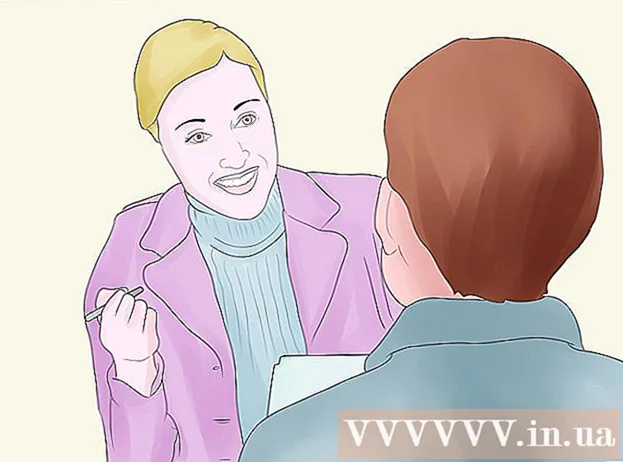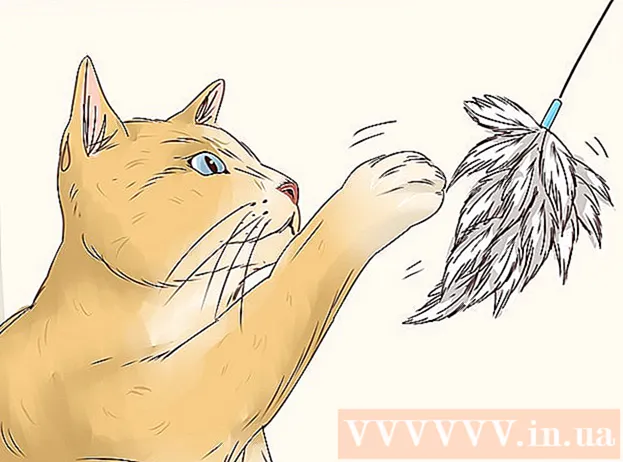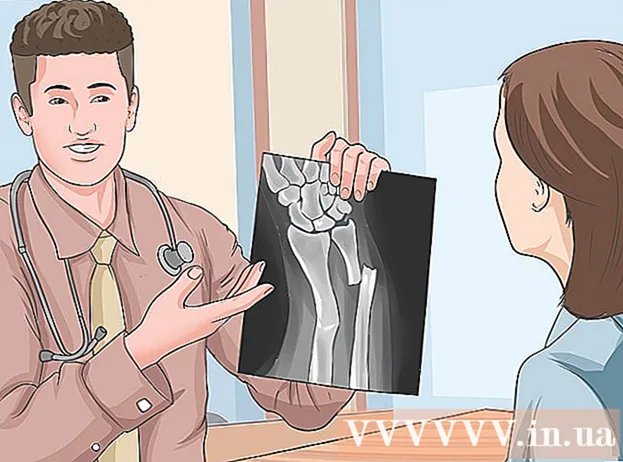Autor:
Frank Hunt
Data Utworzenia:
11 Marsz 2021
Data Aktualizacji:
1 Lipiec 2024
![Jak usunąć grupę na FB? [Tutorial Facebook]](https://i.ytimg.com/vi/RalLLsyLFS0/hqdefault.jpg)
Zawartość
- Do kroku
- Metoda 1 z 3: za pomocą iPhone'a lub iPada
- Metoda 2 z 3: z systemem Android
- Metoda 3 z 3: za pomocą komunikatora internetowego
- Ostrzeżenia
W tym artykule dowiesz się, jak usunąć rozmowę grupową w programie Messenger z listy czatów za pośrednictwem systemu iOS, Android lub Messenger Web.
Do kroku
Metoda 1 z 3: za pomocą iPhone'a lub iPada
 Otwórz aplikację Messenger na swoim iPhonie lub iPadzie. Ikona komunikatora przypomina niebieski dymek z białą błyskawicą w środku.
Otwórz aplikację Messenger na swoim iPhonie lub iPadzie. Ikona komunikatora przypomina niebieski dymek z białą błyskawicą w środku. - Jeśli nie zalogujesz się automatycznie do Messengera na swoim urządzeniu, będziesz musiał podać swój adres e-mail lub numer telefonu i hasło, aby się zalogować.
 Naciśnij ikonę Home. To wygląda jak mały domek w lewym dolnym rogu ekranu.
Naciśnij ikonę Home. To wygląda jak mały domek w lewym dolnym rogu ekranu. - Gdy Messenger otwiera rozmowę, musisz nacisnąć przycisk Wstecz, aby powrócić do ekranu głównego.
 Naciśnij kartę Grupy. Ten przycisk znajduje się pod paskiem wyszukiwania w prawym górnym rogu ekranu. Spowoduje to wyświetlenie listy wszystkich rozmów grupowych.
Naciśnij kartę Grupy. Ten przycisk znajduje się pod paskiem wyszukiwania w prawym górnym rogu ekranu. Spowoduje to wyświetlenie listy wszystkich rozmów grupowych.  Stuknij grupę, którą chcesz usunąć. Spowoduje to wyświetlenie rozmowy na pełnym ekranie.
Stuknij grupę, którą chcesz usunąć. Spowoduje to wyświetlenie rozmowy na pełnym ekranie.  Naciśnij nazwę grupy. Ten jest na początku rozmowy. Kliknięcie tego otworzy stronę „Grupy”.
Naciśnij nazwę grupy. Ten jest na początku rozmowy. Kliknięcie tego otworzy stronę „Grupy”.  Przewiń w dół i naciśnij członka grupy. Strona „Grupa” wyświetla wszystkich członków tej rozmowy grupowej. Naciśnij członka, aby wyświetlić opcje dla tego kontaktu.
Przewiń w dół i naciśnij członka grupy. Strona „Grupa” wyświetla wszystkich członków tej rozmowy grupowej. Naciśnij członka, aby wyświetlić opcje dla tego kontaktu.  Naciśnij Usuń z grupy.. Ta opcja jest oznaczona czerwonymi literami u dołu ekranu. Tak, trzeba będzie potwierdzić tę czynność w wyskakującym okienku.
Naciśnij Usuń z grupy.. Ta opcja jest oznaczona czerwonymi literami u dołu ekranu. Tak, trzeba będzie potwierdzić tę czynność w wyskakującym okienku.  Naciśnij Usuń, aby potwierdzić. Spowoduje to usunięcie członka z rozmowy grupowej.
Naciśnij Usuń, aby potwierdzić. Spowoduje to usunięcie członka z rozmowy grupowej.  Usuń wszystkich pozostałych członków grupy. Przed usunięciem rozmowy musisz pozostać ostatnią osobą w rozmowie grupowej.
Usuń wszystkich pozostałych członków grupy. Przed usunięciem rozmowy musisz pozostać ostatnią osobą w rozmowie grupowej. - Jeśli opuścisz grupę bez usuwania wszystkich innych członków, rozmowa grupowa będzie kontynuowana bez Ciebie.
 Naciśnij Opuść grupę. Ta opcja jest oznaczona czerwonymi literami u dołu strony „Grupa”. Będziesz musiał potwierdzić tę akcję w wyskakującym okienku.
Naciśnij Opuść grupę. Ta opcja jest oznaczona czerwonymi literami u dołu strony „Grupa”. Będziesz musiał potwierdzić tę akcję w wyskakującym okienku.  Naciśnij Exit, aby potwierdzić. Spowoduje to automatyczne usunięcie rozmowy grupowej z listy rozmów.
Naciśnij Exit, aby potwierdzić. Spowoduje to automatyczne usunięcie rozmowy grupowej z listy rozmów. - Historia konwersacji zostanie zapisana w folderze Archived Conversations. Możesz przeglądać lub usuwać zarchiwizowane rozmowy za pośrednictwem sieci Messenger.
Metoda 2 z 3: z systemem Android
 Otwórz aplikację Messenger na swoim urządzeniu z Androidem. Ikona komunikatora przypomina niebieski dymek z białą błyskawicą i znajduje się na liście aplikacji.
Otwórz aplikację Messenger na swoim urządzeniu z Androidem. Ikona komunikatora przypomina niebieski dymek z białą błyskawicą i znajduje się na liście aplikacji. - Jeśli nie zalogujesz się automatycznie do Messengera na swoim urządzeniu, będziesz musiał podać swój adres e-mail lub numer telefonu i hasło, aby się zalogować.
 Naciśnij ikonę Home. To wygląda jak mały domek w lewym dolnym rogu ekranu.
Naciśnij ikonę Home. To wygląda jak mały domek w lewym dolnym rogu ekranu. - Gdy Messenger otwiera rozmowę, musisz nacisnąć przycisk Wstecz, aby powrócić do ekranu głównego.
 Naciśnij kartę Grupy. Ten przycisk znajduje się pod paskiem wyszukiwania w prawym górnym rogu ekranu. Spowoduje to wyświetlenie listy wszystkich rozmów grupowych.
Naciśnij kartę Grupy. Ten przycisk znajduje się pod paskiem wyszukiwania w prawym górnym rogu ekranu. Spowoduje to wyświetlenie listy wszystkich rozmów grupowych.  Stuknij grupę, którą chcesz usunąć. Spowoduje to wyświetlenie rozmowy na pełnym ekranie.
Stuknij grupę, którą chcesz usunąć. Spowoduje to wyświetlenie rozmowy na pełnym ekranie.  Naciśnij ikonę informacji. To wygląda jak „i” w kółku w prawym górnym rogu rozmowy. Otworzy się strona „Informacje o grupie”.
Naciśnij ikonę informacji. To wygląda jak „i” w kółku w prawym górnym rogu rozmowy. Otworzy się strona „Informacje o grupie”.  Dotknij ikony z trzema pionowymi kropkami obok nazwy członka grupy. Otworzy się wysuwane menu.
Dotknij ikony z trzema pionowymi kropkami obok nazwy członka grupy. Otworzy się wysuwane menu.  Stuknij Usuń z grupy w wysuwanym menu. Spowoduje to usunięcie tego kontaktu z rozmowy grupowej.
Stuknij Usuń z grupy w wysuwanym menu. Spowoduje to usunięcie tego kontaktu z rozmowy grupowej.  Usuń wszystkich pozostałych członków grupy. Przed usunięciem rozmowy musisz pozostać ostatnią osobą w rozmowie grupowej.
Usuń wszystkich pozostałych członków grupy. Przed usunięciem rozmowy musisz pozostać ostatnią osobą w rozmowie grupowej. - Jeśli opuścisz grupę bez usuwania wszystkich innych członków, rozmowa grupowa będzie kontynuowana bez Ciebie.
 Kliknij ikonę trzech pionowych kropek w prawym górnym rogu strony „Szczegóły grupy”. Spowoduje to wyświetlenie wysuwanego menu z opcjami grupy.
Kliknij ikonę trzech pionowych kropek w prawym górnym rogu strony „Szczegóły grupy”. Spowoduje to wyświetlenie wysuwanego menu z opcjami grupy.  Naciśnij przycisk Opuść grupę w wysuwanym menu. Spowoduje to automatyczne usunięcie rozmowy grupowej z listy rozmów.
Naciśnij przycisk Opuść grupę w wysuwanym menu. Spowoduje to automatyczne usunięcie rozmowy grupowej z listy rozmów. - Historia konwersacji zostanie zapisana w folderze Archived Conversations. Możesz przeglądać lub usuwać zarchiwizowane rozmowy za pośrednictwem sieci Messenger.
Metoda 3 z 3: za pomocą komunikatora internetowego
 Otwórz aplikację Messenger w przeglądarce na komputerze. Wpisz www.messenger.com w pasku adresu przeglądarki i naciśnij ↵ Enter na klawiaturze.
Otwórz aplikację Messenger w przeglądarce na komputerze. Wpisz www.messenger.com w pasku adresu przeglądarki i naciśnij ↵ Enter na klawiaturze. - Jeśli nie zalogujesz się automatycznie do Messengera na swoim urządzeniu, będziesz musiał podać swój adres e-mail lub numer telefonu i hasło, aby się zalogować.
 Kliknij grupę w lewym panelu. Zobaczysz listę wszystkich swoich rozmów grupowych i osobistych po lewej stronie okna przeglądarki. Znajdź i kliknij grupę, którą chcesz usunąć.
Kliknij grupę w lewym panelu. Zobaczysz listę wszystkich swoich rozmów grupowych i osobistych po lewej stronie okna przeglądarki. Znajdź i kliknij grupę, którą chcesz usunąć. - Możesz także skorzystać z paska „Wyszukaj komunikator” w lewym górnym rogu, jeśli pamiętasz nazwę grupy, członków lub treść rozmowy.
 Kliknij ikonę informacji. To wygląda jak „i” w okręgu w prawym górnym rogu rozmowy grupowej. Spowoduje to wyświetlenie szczegółów grupy po prawej stronie ekranu.
Kliknij ikonę informacji. To wygląda jak „i” w okręgu w prawym górnym rogu rozmowy grupowej. Spowoduje to wyświetlenie szczegółów grupy po prawej stronie ekranu.  Kliknij trzy poziome kropki obok członka grupy. Ten przycisk pojawi się obok każdego członka grupy, gdy najedziesz kursorem myszy na jego nazwę. Spowoduje to wyświetlenie wysuwanego menu.
Kliknij trzy poziome kropki obok członka grupy. Ten przycisk pojawi się obok każdego członka grupy, gdy najedziesz kursorem myszy na jego nazwę. Spowoduje to wyświetlenie wysuwanego menu.  W menu rozwijanym kliknij opcję Usuń z grupy. Będziesz musiał potwierdzić tę akcję w wyskakującym okienku.
W menu rozwijanym kliknij opcję Usuń z grupy. Będziesz musiał potwierdzić tę akcję w wyskakującym okienku.  Kliknij Usuń, aby potwierdzić. To jest czerwony przycisk w prawym dolnym rogu menu. Spowoduje to usunięcie tego kontaktu z rozmowy grupowej.
Kliknij Usuń, aby potwierdzić. To jest czerwony przycisk w prawym dolnym rogu menu. Spowoduje to usunięcie tego kontaktu z rozmowy grupowej.  Usuń wszystkich pozostałych członków grupy. Przed usunięciem rozmowy musisz pozostać ostatnią osobą w rozmowie grupowej.
Usuń wszystkich pozostałych członków grupy. Przed usunięciem rozmowy musisz pozostać ostatnią osobą w rozmowie grupowej. - Jeśli opuścisz grupę bez usuwania wszystkich innych członków, rozmowa grupowa będzie kontynuowana bez Ciebie.
 Kliknij ikonę koła zębatego na prawym panelu. Znajduje się pod przyciskiem informacji w prawym górnym rogu ekranu. Spowoduje to wyświetlenie wysuwanego menu z opcjami grup.
Kliknij ikonę koła zębatego na prawym panelu. Znajduje się pod przyciskiem informacji w prawym górnym rogu ekranu. Spowoduje to wyświetlenie wysuwanego menu z opcjami grup.  Naciśnij Usuń w wysuwanym menu. Będziesz musiał potwierdzić tę akcję w wyskakującym okienku.
Naciśnij Usuń w wysuwanym menu. Będziesz musiał potwierdzić tę akcję w wyskakującym okienku.  Kliknij Usuń, aby potwierdzić. To jest czerwony przycisk w prawym dolnym rogu menu. Ta opcja usunie rozmowę grupową z listy rozmów, a także trwale usunie historię rozmów.
Kliknij Usuń, aby potwierdzić. To jest czerwony przycisk w prawym dolnym rogu menu. Ta opcja usunie rozmowę grupową z listy rozmów, a także trwale usunie historię rozmów.
Ostrzeżenia
- Aby usuwać inne osoby z rozmowy, musisz być administratorem grupy. Nadal możesz usunąć grupę ze swojej listy rozmów bez usuwania innych członków, ale rozmowa będzie kontynuowana dla pozostałych członków.